win11如何默认开启数字键 Win11如何设置默认开启数字小键盘
更新时间:2024-04-14 10:56:22作者:jiang
Win11系统作为微软最新推出的操作系统版本,为了提高用户的使用体验和操作效率,提供了许多个性化设置选项,其中数字小键盘的默认开启设置备受关注。用户可以根据个人需求和习惯,在Win11系统中轻松设置数字小键盘的默认开启方式,让操作更加便利和流畅。在这篇文章中我们将介绍Win11如何默认开启数字键盘,并分享设置方法。愿你在Win11系统中享受更加便捷的数字输入体验。
Win11默认开启数字小键盘的方法:方法一:
1. 开机到登录界面后,手动按一下Numlock。
2. 然后直接点重启,下次就自动记住了。
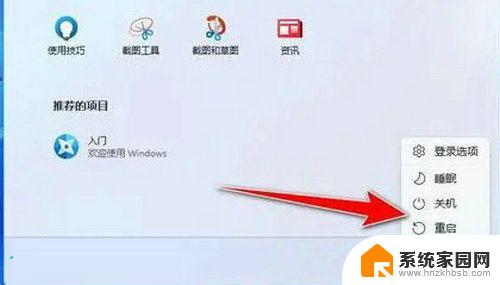
3. 原理应该是让操作系统记住了用户的设置。
方法二:
1. 利用Win+R组合键,打开运行窗口。然后输入regedit ,打开注册表编辑器。
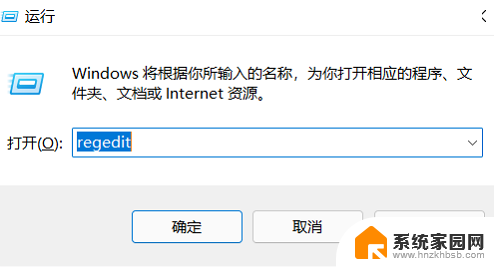
2. 在注册表编辑器中,依次展开 HKEY_USERS>DEFAULT>Control Panel>Keyboard,点击Keyboard之后在右侧窗口中找到InitialKeyboardIndicators项目,双击进入。
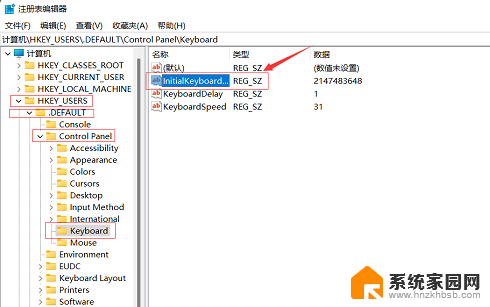
3. 将InitialKeyboardIndicators项目的数值数据由2147483648,修改为80000002。最后点击保存即可。
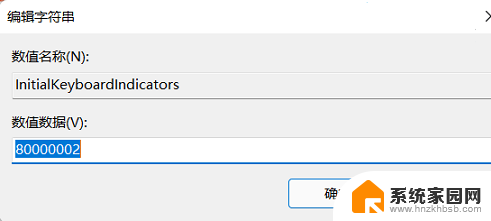
以上就是关于win11如何默认开启数字键的全部内容,如果有出现相同情况的用户,可以按照以上方法来解决。
win11如何默认开启数字键 Win11如何设置默认开启数字小键盘相关教程
- win11如何设置默认打开播放器 Win11默认播放器设置教程
- win11数字振动在哪调 随手记手机版如何开启键盘振动
- win11右边数字键盘不能输数字 win11小键盘数字键无法输入数字的解决办法
- win11系统默认声音 Win11如何设置默认音量大小
- win11如何设置打印机默认 Win11如何设置默认打印机
- win11右键的更多选项默认开启 Win11右键菜单如何设置更多选项显示
- win11记事本默认字体是什么 Win11记事本默认字体修改技巧
- win11怎么改变默认播放器 Win11如何设置默认播放器
- win11修改记事本默认字体教程 Win11记事本默认字体修改方法
- win11小键盘怎么开启命令行 Win11屏幕键盘如何打开
- win11自带桌面背景图片在哪里 个性化电脑壁纸设计灵感
- 虚拟触摸板win11 Windows11虚拟触摸板打开方法
- win11怎么调开机启动项 Win11开机启动项配置
- win11如何关闭设置桌面 Windows11设置主页如何关闭
- win11无法取消pin密码 win11怎么取消登录pin密码
- win11锁屏设置在哪里设置 win11系统锁屏界面设置方法
win11系统教程推荐
- 1 win11屏保密码怎样设置 Win11屏保密码设置步骤
- 2 win11磁盘格式化失败 硬盘无法格式化怎么修复
- 3 win11多了个账户 Win11开机显示两个用户怎么办
- 4 电脑有时不休眠win11 win11设置不休眠怎么操作
- 5 win11内建桌面便签 超级便签文本添加
- 6 win11红警黑屏只能看见鼠标 win11玩红色警戒黑屏故障解决步骤
- 7 win11怎么运行安卓应用 Win11安卓应用运行教程
- 8 win11更新打印机驱动程序 Win11打印机驱动更新步骤
- 9 win11l图片打不开 Win11 24H2升级后无法打开图片怎么办
- 10 win11共享完 其他电脑无法访问 Win11 24H2共享文档NAS无法进入解决方法